发布时间:2022-05-19 14: 08: 08
品牌型号:联想小新Air14IWL
系统:Windows 10 家庭版
软件版本:CorelDRAW2022
Coreldraw是一款图形编辑软件。我们在使用CorelDRAW软件绘制图形时,如果想要制作出好看的立体感效果,就需要使用透明度工具对图片进行透明化处理,此工具能够制作出渐变透明的效果,调整图形的透明度使之更加的美观。现在小编简单的介绍一下CorelDRAW 2022如何使用透明度工具,有需要的朋友可以参考一下!
一、CorelDRAW2022如何使用透明度工具
为了制作出好看的立体感效果,我们可以使用透明度工具。那么如何使用透明度工具呢?
1、双击软件图标打开CorelDRAW软件,创建新的文档以及画布。使用【矩形工具】在画布上绘制一个四边形。
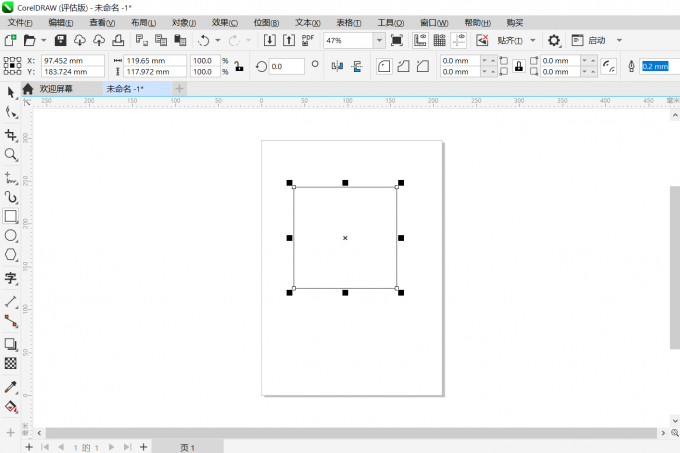
2、点击【挑选工具】选中画布上的图形,使用属性栏的颜色面板填充图形的颜色。
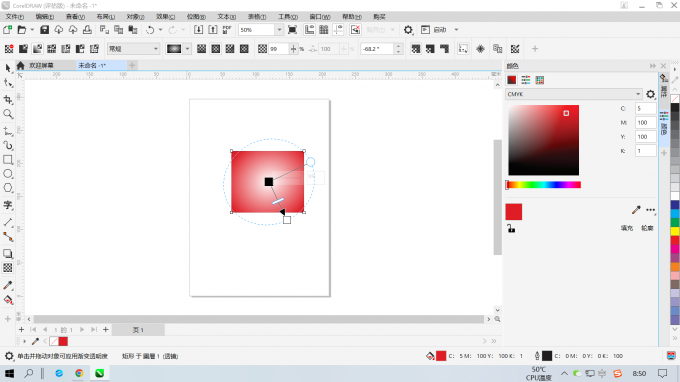
3、点击工具栏的【透明度工具】之后鼠标单击在矩形的中心,从菜单栏上选择矩形渐变透明度应用,从同心矩形的中心向外逐渐更改透明度,向外拖拽箭头。
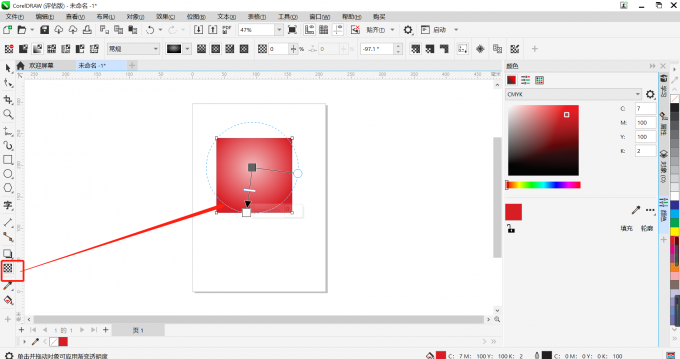
通过以上的步骤解析告知了大家透明度工具的使用方法,不仅可以中心延伸透明度也可以使得边缘透明起来。
二、cdr如何使用图样透明度
CDR透明度中有一个向量图样透明度,是用向量图样透明度来填充对象,对象里面会显示图样纹路。那么如何使用图样透明度呢?
1、双击软件图标打开CorelDRAW软件,创建新的文档以及画布。单击软件界面菜单栏的【文件】选择【导入】图片,鼠标点击要选择的图片。
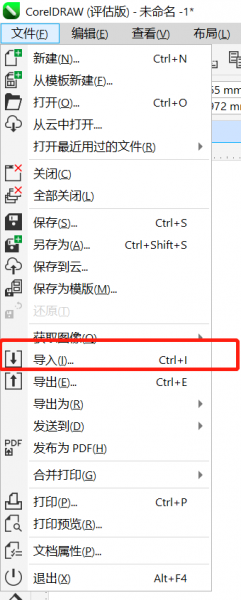
2、使用【挑选工具】单击在画布上的图形,之后单击工具栏的【透明度工具】,软件界面上侧菜单栏,显示透明度的设置栏,选择一款图样透明度之后,对透明的数值减少数字或者增加数字。
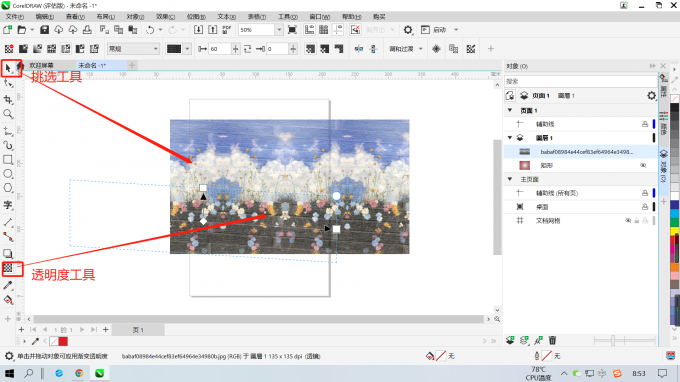
通过以上的步骤解析告知了大家透明度图样的操作方法,透明度设置栏中还有图样透明度、透明度挑选器、背景透明度、冻结透明度、复制透明度、编辑透明度等等功能。
文章中对CorelDRAW2022如何使用透明度工具问题做出了自己的解答。如果你想了解更多关于cdr的操作,可以访问CorelDRAW中文网站中学习更多的cdr软件知识。
作者署名:红娟
展开阅读全文
︾